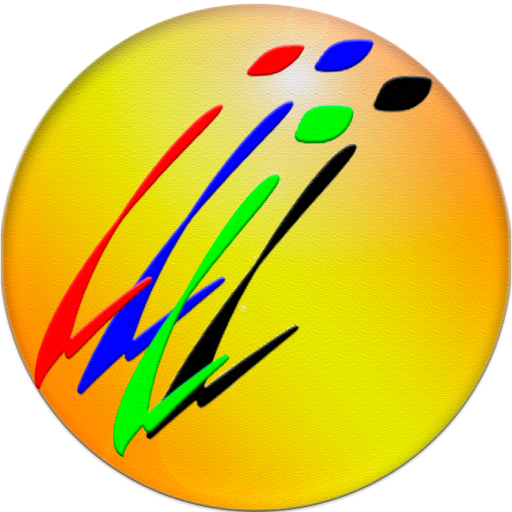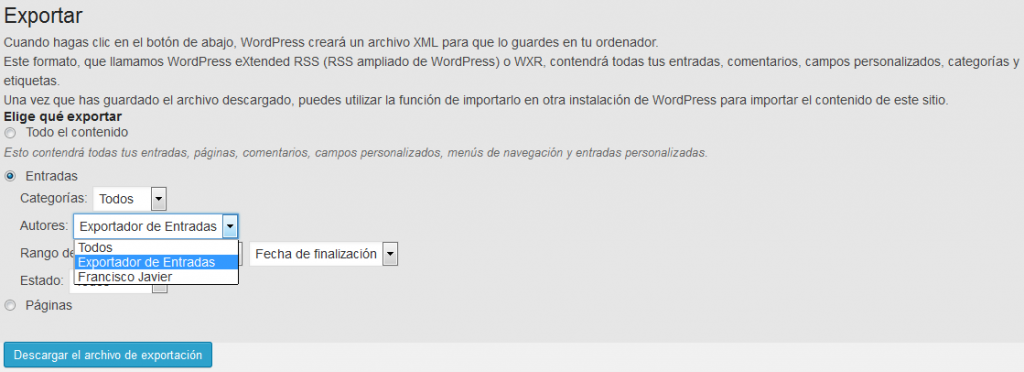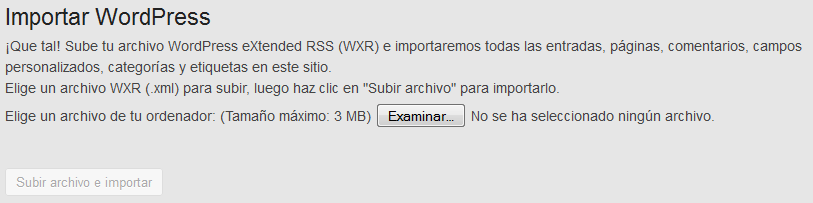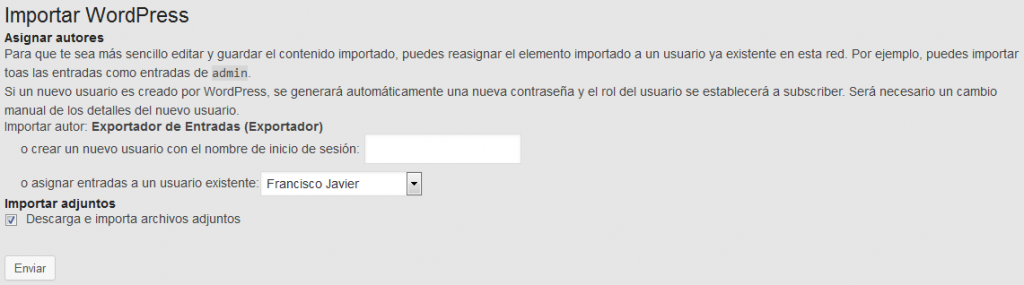A veces, podemos querer exportar e importar entradas en WordPress, por diversos motivos, pero el más probable es que queramos subir a nuestro blog una entrada que hemos creado y probado en “Localhost” con Wamp, Xamp o similar.
A veces, podemos querer exportar e importar entradas en WordPress, por diversos motivos, pero el más probable es que queramos subir a nuestro blog una entrada que hemos creado y probado en “Localhost” con Wamp, Xamp o similar.
Existen múltiples Plugin para llevar a cabo el proceso, con filtros para discriminar entradas, pero no siempre funcionan como esperamos…
Yo tengo instalado el “Importador de WordPres”, que me resulta útil y fácil de usar…
Puesto que el proceso básico para la exportación e importación de todas las entradas es el mismo que para una determinada entrada, voy a explicar una manera de hacer esto último, que lleva implícito el modo de hacerlo con todas las entradas del blog…
Exportar e importar entradas en WordPress
Exportar entradas individuales:
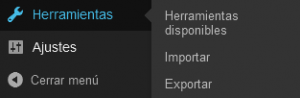 Para poder exportar una sola entrada, o ciertas entradas, las discriminaremos a través de las diferentes opciones disponibles: categorías, autores, etc., pero son demasiado genéricas, porque la mayoría de las entradas están incluidas en varias categorías o pertenecen al mismo autor…
Para poder exportar una sola entrada, o ciertas entradas, las discriminaremos a través de las diferentes opciones disponibles: categorías, autores, etc., pero son demasiado genéricas, porque la mayoría de las entradas están incluidas en varias categorías o pertenecen al mismo autor…
Podemos solventar este pequeño escollo creando un autor “ficticio”, que solo usaremos para este menester. Yo uso uno llamado “Exportador de Entradas”, como se puede apreciar en la imagen, para lo que solo hay que recordar usarlo al crear la entrada a exportar, o bien sustituir el autor original de la entrada por el ficticio antes de exportarla.
Advertencia:
Si usamos este truco para exportar entradas desde el blog que tenemos en la web, hemos de recordar que ese autor será el que aparezca en las entradas a las que está asignado, si están “Publicadas”, y será visualizado por nuestros lectores, por lo que, en este caso, es mejor usar otro filtro que nos parezca más oportuno, o bien cambiar el autor, exportar y volver a cambiarlo rápidamente…
Importar entradas individuales:
Para realizar el proceso inverso, es decir, importar las entradas antes exportadas, elegiremos el importador que más nos convenga, en este caso “WordPress”…
Buscaremos el archivo XML – WordPress eXtended RSS (WXR) que nos interesa y seleccionaremos las opciones de importación adecuadas, que son, en este caso:
- Asignar entradas a un usuario existente
- Descarga e importa archivos adjuntos
Aviso:
A este respecto hay que tener en cuenta que la importación de imágenes, etc. no se realiza de hecho, sino que se enlazan con las originales en la web o en “Localhost”, según sea el caso; por lo que tendremos que añadirlas de forma manual y sustituir el enlace virtual por el correspondiente a esa o esas imágenes en nuestro servidor…
Conclusión:
La tarea de exportar e importar entradas en WordPress de forma individual resulta algo más compleja que la correspondiente para todas las entradas sin filtrar, pero nos permite controlar el contenido de nuestro blog de prueba, por ejemplo, y tener en él solo la cantidad de entradas indispensable para nuestros fines, amén de la ya mencionada de crearlas en «Localhost» y subirlas más tarde al blog principal…
En cuanto al «Plugin» utilizado, puesto que su uso va a ser bastante puntual, puede ser desactivado a conveniencia, para así reducir la carga del blog…